История ввода и список предложений
Сэкономить время при составлении писем пользователям The Bat! помогает неприметная, но важная функция - список предложений адресов.
Из чего формируется список предложений, который мы видим при вводе первых букв получателя письма? Для ответа перейдем в настройки заголовка «Кому»: в главном окне программы необходимо открыть меню «Свойства → Настройка → Редактор и Просмотр писем → Заголовки писем», выбрать заголовок «Кому» и нажать кнопку «Изменить».
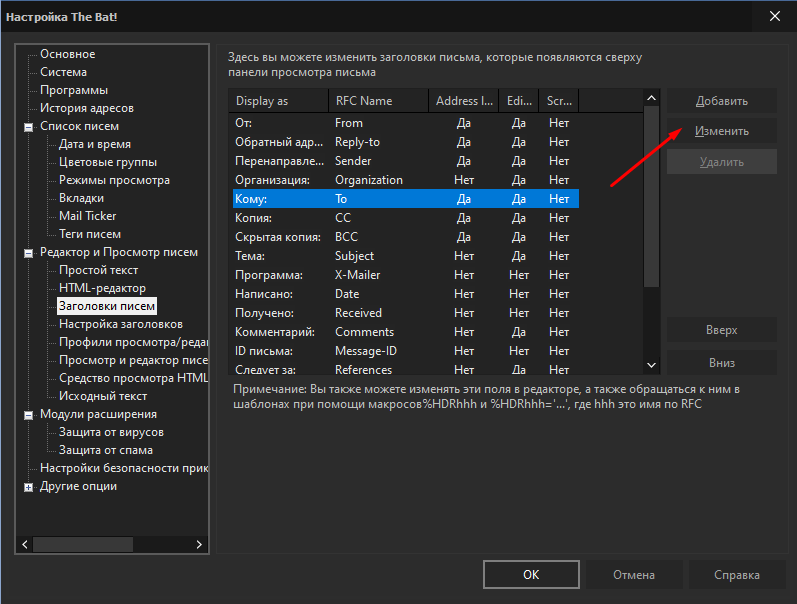
Перед вами появится окно с настройками заголовка. Обратите внимание на настройки в разделе Действия в процессе набора.
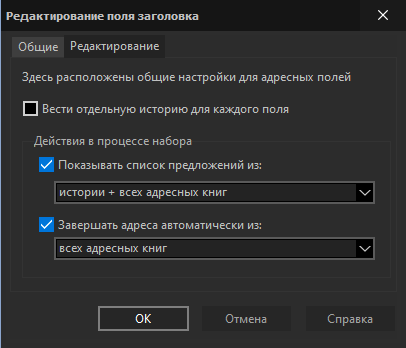
По умолчанию, The Bat! показывает список предложений из истории ввода и всех адресных книг. Это означает, что при вводе первых букв адреса в поле «Кому», программа сформирует и отобразит выпадающий список предложений возможных подходящих адресов из тех, что доступны в адресных книгах, а также из тех, что вы ранее вручную вводили в поля заголовков редактора. Список предложений может формироваться, например, только из истории ввода или только из адресной книги по умолчанию.
В разделе Завершать адреса автоматически из можно выбрать, какие адреса программа будет подставлять в поле при вводе первых букв, то есть, выбирать адрес из списка предложений не придется. По умолчанию, The Bat! автоматически завершает только адреса из адресных книг.
История ввода — это список всех адресов, которые вы печатаете, например, в поле «Кому». История ввода имеет ограничение - The Bat! запоминает последние 40 введенных адресов. История ввода сохраняется и из других полей с адресами, например, из полей «Копия» и «Скрытая копия». The Bat! сохраняет историю ввода в файле ACCOUNT.HIS соответствующего ящика на диске, поэтому чтобы удалить всю историю ввода достаточно закрыть программу и удалить этот файл.
Как удалить определенный адрес из истории ввода? Такая необходимость может возникнуть, например, если вы однажды напечатали адрес с ошибкой, а программа его запомнила и теперь всегда предлагает в общем списке. Действия следующие: откройте редактор писем, установите курсор в поле «Кому» и либо нажмите на иконку «История» в правой части поля, либо используйте сочетание клавиш Alt + стрелка вниз:
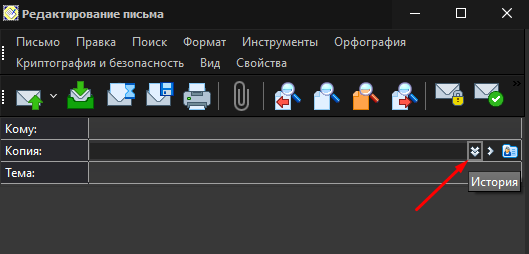
При этом программа отобразит список — историю ввода. Используйте клавишу «стрелка вниз», чтобы переместить курсор в этот список и выделить нужный адрес, затем нажмите клавишу Delete – готово, адрес удалён.
Для поля «Тема» также сохраняется отдельная история, которая включает в себя 40 последних введенных уникальных тем отправленных писем. Для заголовка «Тема» также есть отдельные настройки (в главном окне программы в меню «Свойства → Настройка → Редактор и Просмотр писем → Заголовки писем» → Тема → Изменить»). Для темы писем также можно настроить автоматические заполнение и отображение списка предложений при вводе первых букв.

Секретная возможность: вы можете «запарковать» любой адрес или тему в истории ввода, чтобы они автоматически не удалялись, когда будет достигнут лимит в 40 записей. Чтобы запарковать адрес или тему в истории ввода, в редакторе в соответствующем поле откройте историю ввода (например, в поле «Кому» как на скриншоте), переместите курсор на нужный адрес, используя клавишу «стрелка вниз» и нажмите «Пробел», чтобы запарковать запись, при этом возле нее появится значок парковки.
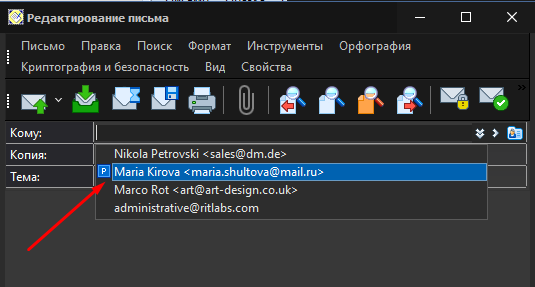
Если вы не сохраняли историю ввода и не использовали список предложений при заполнении заголовков, рекомендуем опробовать эти функции в деле и поделиться вашими впечатлениями!